概要
予定表・備忘録です。
分類
予定表・備忘録
独断と偏見の評価
| 使いやすさ | ★★★★★ |
| 便利機能か | ★★★★★ |
| 将来性では | ★★★★★ |
| 総合評価は | ★★★★★ |
独断と偏見の感想
すっごく便利。
Firefoxを普段使いっぱなしの人には超オススメのソフトです。
私は気軽な備忘録として使うのがいいと思います。
備忘録(ToDo)として使うのなら、とても使いやすいです。
でも、予定表として使いこなすこともできますし、これもなかなか便利です。
まだ細かく使いこなすところには改善の余地があるので、今後はそこに改良の手が加わるのかもしれません。
あともうひとつ。
Windowsのカレンダー。ごついし格好悪いです。
ReminderFoxなら、サクッとかっこうのいいカレンダーを表示できます。
ここもオススメ。
Firefoxを普段使いっぱなしの人には超オススメのソフトです。
私は気軽な備忘録として使うのがいいと思います。
備忘録(ToDo)として使うのなら、とても使いやすいです。
でも、予定表として使いこなすこともできますし、これもなかなか便利です。
まだ細かく使いこなすところには改善の余地があるので、今後はそこに改良の手が加わるのかもしれません。
あともうひとつ。
Windowsのカレンダー。ごついし格好悪いです。
ReminderFoxなら、サクッとかっこうのいいカレンダーを表示できます。
ここもオススメ。
詳細
特にいう事はないです。
さっさと使いましょう
さっさと使いましょう

使い方
お手軽に使う方法
こちらがオススメです。面倒くさくないのでイイ!
Firefoxの右下。リボンむすびのようなところをクリックします。
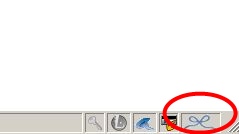
|
登録画面が現れますので、予定なら予定の画面で「予定の追加」、 ToDoならToDoの画面で「ToDoの追加」をクリックします。

|
これだけでOK!簡単でしょう?

 ここでワンポイント
ここでワンポイント
デフォルトの状態だと、全ての予定が「繰り返し」になっているのです。
ちょっとそれはおかしい。
設定を変えておきましょう。
右クリックして、「設定」を選びましょう。

|
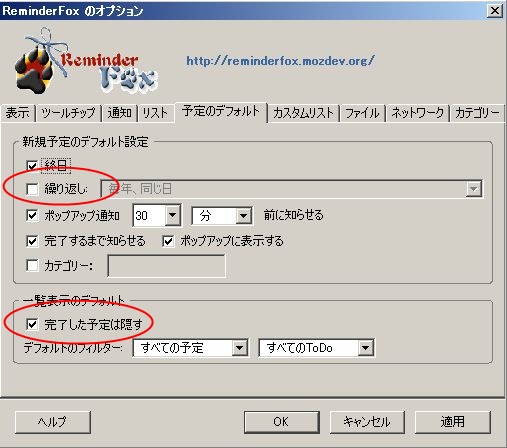
|
そしたら「繰り返し」のチェックを外しましょう。
ついでに「完了した予定は隠す」をチェックしましょう。
これで使いやすくなったはずです。

さあ、もっと詳しく知りたい人はここから先も読みましょう。
(正直、あきるかもしれませんよ!?
 )
)
予定とToDoの使い分けは?
-
予定
開始時刻から終了時刻まで、ずっとすること。
開始時刻が重要なこと。
例:会議、出張。友達との飲み会、テニス旅行
ToDo ある期間のあいだにすればいいこと。
優先順位があるときもある。
例:会議の資料作成、出張の切符手配。
図書館への本の返却、駐車場代の支払い
詳しく使う方法
必要なことを書きます。
書いたら、「内容」欄の右側のアイコンをクリックします。

|
すると、もっと詳しい説明を書くことができます。
書き終わったら「高度な設定」欄をクリックします。

|
すると、URLのリンクを入力することができます。
ちなみに「場所」にはGoogleMapやMapfan.comなどの地図情報サイトのURLを、
「URL」にはその予定の詳しい説明を書いたURLを(例えばお店のサイト、博物館のサイトなど)
記入します。
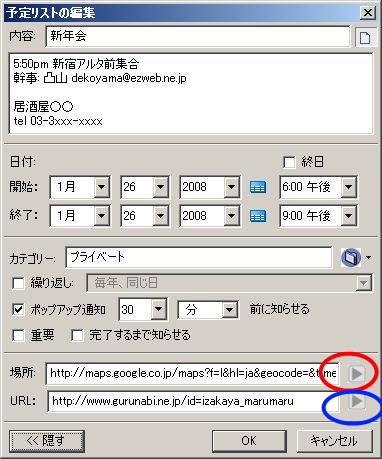
|
予定を見る時には、それぞれのURL記入欄の右側のアイコンをクリックして下さい。
リンク先がFirefoxで表示されます。
ちなみに、地図情報サイトとしては、この辺がオススメです。
- MapFan Web
http://www.mapfan.com/
- Googleマップ
http://maps.google.co.jp/maps?hl=ja&tab=il
ちず丸
http://www.chizumaru.com/index.aspx